Mainos
Suuri osa ajastamme vietetään verkossa, ja selaimesi muistaa kaikki verkkosivustot, joissa olet käynyt ja joihin olet kirjautunut. Selaimesi tallentaa tietoja, jotta on helpompaa ja nopeampaa palata usein käyneille verkkosivustoille.
Selaustiedot paljastavat selaustottumuksesi, ja kävijöilläsi on pääsy niihin. Jos olet huolissasi yksityisyydestäsi, voit hallita ja poistaa selaushistoriaasi ja muita selaustietoja, kuten evästeitä, välimuistia ja automaattisen täytön tietoja.
Olemme keskustelleet selaushistorian tyhjentäminen Windowsin eri selaimissa Kuinka tyhjentää selainhistoria manuaalisesti ja automaattisestiVieraillut verkkosivustot jättävät raitoja tietokoneellesi. Näytämme, kuinka voit poistaa selaushistorian Firefoxista, Chromesta, Edgestä ja Internet Explorerista. Lue lisää . Tänään käsittelemme kuinka hallita selaushistoriaasi ja muita selaustietoja Safari for Mac -sovelluksessa.
Selaushistoria
Selaushistoria on tietue jokaisesta verkkosivustostasi. Selaimesi tallentaa jokaisen sivun URL-osoitteet, paitsi jos käytät
yksityinen selaustila 6 tapaa, joilla sinua voidaan seurata inkognito- tai yksityisessä selaustilassaYksityinen selaaminen on yksityistä 99 prosentilla tapauksista, mutta voidaanko yksityiseen selaamiseen hakkeroida? Voitko kertoa, mitä joku on nähnyt inkognito-tilassa? Lue lisää . Kun aloitat URL-osoitteen kirjoittamisen selaimesi osoiteriville, aiemmin käyneet URL-osoitteet näkyvät avattavassa luettelossa, joka vastaa kirjoittamaasi. Kun haet Googlessa, hakutulokset, jotka vastaavat selaushistorian verkkosivuja, näytetään ”jo vieraillut”.Selaushistoria voi parantaa selauskokemusta, mutta se paljastaa myös selaustottumuksesi. Jos muut ihmiset käyttävät Mac-tietokoneesi ajoittain, tai jos saat perheenjäseniä katsomaan olkapäätä selatessasi Internetiä, haluat ehkä poistaa selaushistorian säännöllisesti.
Tyhjennä selaushistoria ja muut selaustiedot manuaalisesti
Voit tyhjentää selaushistorian manuaalisesti milloin tahansa. Kaksi tapaa tyhjentää selaimesi historia ovat:
- Mene Safari> Tyhjennä historia.
- Mene Historia> Tyhjennä historia.
Kummallakin tavalla yllä näet seuraavan valintaikkunan. Valitse avattavasta luettelosta kuinka kauan sitten haluat tyhjentää historian ja napsauta sitten Tyhjennä historia.
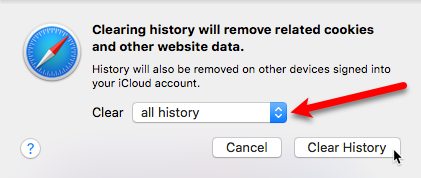
Huomaa, että nimi Tyhjennä historia on harhaanjohtava. klikkaaminen Tyhjennä historia poistaa myös muut verkkosivustotiedot, kuten evästeet ja koko selaimen välimuistin. Mutta siellä on tapa tyhjennä selaushistoriasi menettämättä verkkosivustosi tietoja 9 asiaa, jota et todennäköisesti tiennyt, että voisit tehdä SafarissaSafari on hyvä selain - siistit, miellyttävät ja älykkäät. Kyllä, siitä saattaa puuttua muutama ominaisuus, mutta siinä on useita muita hyödyllisiä ominaisuuksia, jotka helpottavat selaamista sinulle. Lue lisää .
Avaa Safari tai Historia -valikossa, mutta pidä -näppäintä painettuna Vaihtoehto -näppäintä ennen Tyhjennä historia vaihtoehto. Näet vaihtoehdon vaihtavan arvoon Tyhjennä historia ja säilytä verkkosivustojen tiedot. Pidä Vaihtoehto -näppäintä painettuna ja valitse tämä vaihtoehto.

Poista yksittäiset verkkosivustot manuaalisesti selaushistoriasta
Jos olet käynyt muutamassa sivustossa, jota et halua tallentaa historiaasi, mutta et halua poistaa kaikkea, voit poistaa yksittäiset sivustot historiastasi. Tämä on myös tapa pitää muut verkkosivustosi tiedot poistettaessa selaushistoriaasi.
Jos haluat tyhjentää selaushistoriastasi manuaalisesti vain tietyt sivustot, siirry kohtaan Historia> Näytä koko historia. Nykyisen välilehden verkkosivusto korvataan Historia näyttö. Näet luettelon kaikista sivustoista ryhmiteltyinä päivien tai päivämäärien mukaan.
Napsauta verkkosivustoa, jonka haluat tyhjentää, ja paina Poistaa näppäintä. Voit myös napsauttaa hiiren kakkospainikkeella kohdetta ja valita Poistaa. Jos haluat poistaa useita kohteita, käytä Siirtää ja Komento näppäimiä napsauttamalla kohteita ja paina sitten Poistaa näppäintä. Et voi poistaa useita kohteita hiiren kakkospainikkeella.
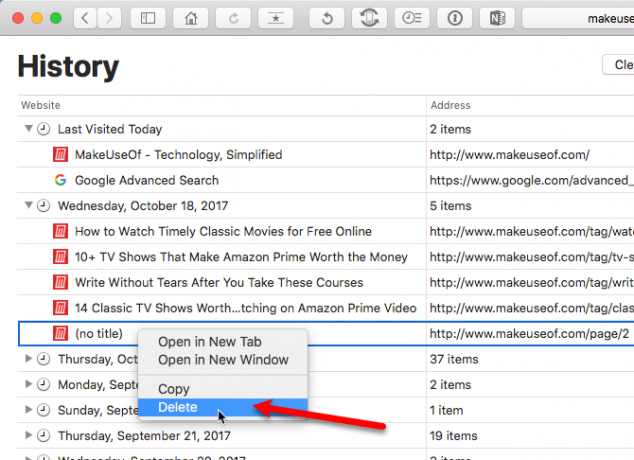
Tyhjennä historia Vaihtoehto, josta edellisessä osassa keskustelimme, on myös saatavana Historia näyttö painikkeena. Siellä ei ole Tyhjennä historia ja säilytä verkkosivustojen tiedot vaihtoehto käytettävissä täällä.

Sulje Historia ja palaa verkkosivulle, jota katselit nykyisellä välilehdellä, napsauta Takaisin -painiketta työkalurivillä.

Poista historiakohteet automaattisesti
Jos et halua tyhjentää selaushistoriaasi manuaalisesti, voit asettaa Safarin poistamaan selaushistorian kohteesi sinulle asetetulla aikataululla.
Mene Safari> Asetukset ja varmista yleinen välilehti on aktiivinen. Klikkaa Poista historiakohteet ja valitse aikataulu, jonka jälkeen haluat, että Safari poistaa selaushistorian kohteita.
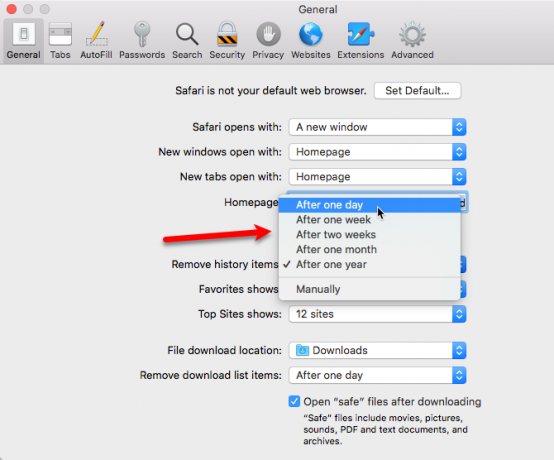
Keksit
Selaimen evästeet Mikä on eväste ja miten sillä on tekemistä yksityisyyteni kanssa? [MakeUseOf selittää]Useimmat ihmiset tietävät, että on evästeitä, jotka ovat hajallaan kaikkialla Internetissä, ja ne ovat valmiita syömään niin, että kuka tahansa löytää ne ensin. Siis mitä? Se ei voi olla totta. Kyllä, siellä on evästeitä ... Lue lisää ovat vierailtujen verkkosivustojen luomia pieniä tiedostoja, jotka on tallennettu tietokoneellesi. Ne tallentavat bittiä tietoa verkkosivustolla tekemistäsi toimista.
Jos esimerkiksi lisäät joitain tavaroita ostoskoriin Amazonissa ja poistut sitten Amazonista, tuotteet ovat edelleen ostoskorissa, kun tulet takaisin. Kirjautumistietosi ja ostoskorisi tallennetaan evästeisiin ja ladataan uudelleen, kun vierailet Amazonissa uudelleen.
Ilmeisesti illalliselle tilaamani pizza toimitettiin äitini taloon toisella puolella maata.
Selaimen evästeet ovat asia, ystävät.
- Chris Collins (@ChrisInDurham) 1. joulukuuta 2017
Evästeet tallentavat vain sen, mitä olet kirjoittanut verkkosivustoille. Verkkosivustot eivät voi saada enempää tietoa evästeistä kuin sinä itse toimitit verkkosivustoilla. Kolmannen osapuolen seurantaevästeet seuraavat kuitenkin sinua Internetissä selatessasi, jolloin mainonta- ja markkinointiyritykset voivat tarkastella selaushistoriaasi. Sitten nämä yritykset voivat kohdistaa sinulle ilmoituksia, jotka heidän mielestään ovat merkityksellisiä kiinnostuksesi suhteen.
Poista kaikki evästeet tai vain tiettyjen sivustojen evästeet
Voit poistaa kaikki tietokoneellesi tallennetut evästeet tai vain tiettyjen sivustojen evästeet.
Mene Safari> Asetukset ja napsauta yksityisyys. Napsauta sitten Hallinnoi verkkosivustojen tietoja.
Verkkopalvelun asiakastuki, joka ehdottaa selaimen evästeiden tyhjentämistä ongelman ratkaisemiseksi, on kuin IKEA ehdottaa, että heitän kaikki huonekalut pois, kun soitan puuttuvasta osasta. Lisäksi, jos palvelusi on viallista evästeiden sisällön vuoksi, se on edelleen viallinen ja se tulisi silti korjata.
- Andreas Ehn (@ehn) 30. marraskuuta 2017
Jos et halua minkään sivuston tallentavan evästeitä tietokoneellesi, tarkista Estä kaikki evästeet -ruutu Hallinnoi verkkosivustojen tietoja painiketta. Muista kuitenkin, että evästeiden kieltäminen tai evästeiden poistaminen pakottaa sinut kirjautumaan verkkosivustoille joka kerta, kun vierailet heissä, etkä tallenna sitä, mitä olet lisännyt ostoskorien kärryihin.
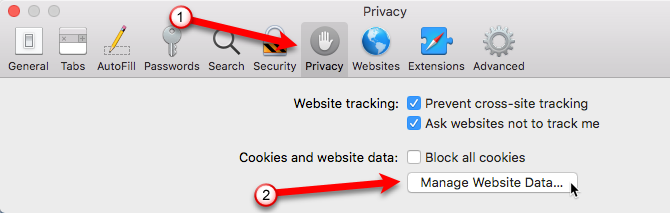
Näet luettelon kaikista sivustoista, jotka ovat tallentaneet tietoja evästeisiin (tai välimuistiin, josta keskustellaan seuraavassa osiossa) tietokoneellasi. Selaa luetteloa ja valitse verkkosivusto, jolle haluat poistaa evästeen, tai muut verkkosivustotiedot. Klikkaus Poista.
Jos tiedät, mihin sivustoon haluat poistaa evästeet, käytä Hae -valintaikkunan yläosassa. Voit myös valita useita sivustoja Siirtää ja Komento näppäimiä ja napsauta Poista.
Poista kaikki evästeet ja verkkosivustojen tiedot napsauttamalla Poista kaikki.

Kätkö
Kun vierailet verkkosivustolla, tiedostot ladataan tietokoneellesi verkkosivuston näyttämistä varten. Nämä tiedostot tallennetaan selaimen välimuisti Kaikki mitä sinun on tiedettävä selaimen välimuistista [MakeUseOf Explains]Aina kun sinulla on ongelmia verkkosivuston kanssa, yksi ensimmäisistä tietotekniikkatukeen kuulluista ehdotuksista on "yritä tyhjentää selaimesi välimuisti" yhdessä "ja poistaa evästeet". Joten mikä on ... Lue lisää , joka on väliaikainen tallennuspaikka kiintolevyllesi. Paikallisesti välimuistiin tallennetut tiedostot voivat sisältää HTML-tiedostoja, CSS-tyylisivuja, JavaScript-skriptejä, kuvia ja muuta multimediasisältöä.
Miksi selaimet tallentavat nämä tiedostot? Palatessasi takaisin verkkosivustolle selain tarkistaa, mitä sisältöä on päivitetty viimeksi käymäsi jälkeen. Vain päivitetyt tiedostot tai tiedostot, joita ei ole jo tallennettu välimuistiin, ladataan. Tämän avulla verkkosivustot voivat latautua nopeammin, mistä voi olla apua, kun surffaat hitaassa tai rajoitetussa Internet-yhteydessä.
Selaimesi välimuisti voi saada ajan mittaan erittäin suuren ja syödä paljon tilaa kiintolevylläsi. Välimuistissa voi olla myös tiedostoja verkkosivustoilta, joihin et koskaan käy uudelleen. Voit tyhjentää välimuistin päästäksesi eroon tiedostoista, joita et enää tarvita, ja vapauttamaan tilaa kiintolevylläsi.
Tyhjennä Safarin välimuisti
Välimuistin tyhjentämiseksi Safarissa tarvitaan Kehittää valikko, jota et ehkä näe valikkopalkissa. Jos sitä ei ole siellä, mene Safari> Asetukset ja napsauta Pitkälle kehittynyt. Tarkista sitten Näytä Kehitä-valikko valikkopalkissa laatikko.

Kun näet Kehittää sulje kaikki Safari-ikkunat, jätä Safari-valikkopalkki paikalleen (pidä selain keskittyneenä). Siirry sitten Kehitä> Tyhjät välimuistit.
Välimuistien tyhjentämisen jälkeen käymäsi verkkosivustojen lataaminen vie hieman kauemmin, koska kaikki sivuston tiedostot on ladattava uudelleen.

täytön
Safarin automaattisen täyttöominaisuuden avulla voit syöttää automaattisesti tietoja, kuten käyttäjänimet, salasanat ja luottokorttitiedot. Mutta sinä todella käyttäjän ei pitäisi käyttää selainta tallentaaksesi yksityisiä tietoja Miksi sinun pitäisi käyttää selaimia selaamaan, ei tallentamaan tietoja Lue lisää . Me suosittelemme, että poistat automaattisen täytön käytöstä Selaimen automaattinen täyttö on tietosuojariski: Näin voit poistaa sen käytöstäAutomaattinen täyttö on kätevä selainominaisuus, mutta äskettäin löydettiin suuri hyödyntäminen, joka voi johtaa siihen, että annat enemmän tietoa kuin luulit. Näin voit poistaa sen käytöstä ja pysyä turvassa. Lue lisää ja tyhjentää kaikki tallennetut tiedot. Käytä salasanan hallinta Onko salasanasi hallintaohjelmasi suojattu? 5 Palvelua verrattunaEllei sinulla ole uskomatonta muistia, et voi toivoa muistavan kaikkia käyttäjänimesi ja salasanasi. Järkevä vaihtoehto on käyttää salasananhallintaa - mutta mikä on paras? Lue lisää tallentaa kirjautumistiedot, luottokorttinumerot ja muut arkaluontoiset tiedot.
Poista automaattinen täyttäminen ja tietojen poistaminen käytöstä
Voit poistaa automaattisen täytön käytöstä siirtymällä kohtaan Safari> Asetukset ja napsauta täytön. Poista valinta ruudusta täytön näyttö.
Valintaruutujen valinnan poistaminen ei poista aiemmin tallennettuja tietoja. Klikkaa Muokata -painike poistettavan tietotyypin oikealla puolella.
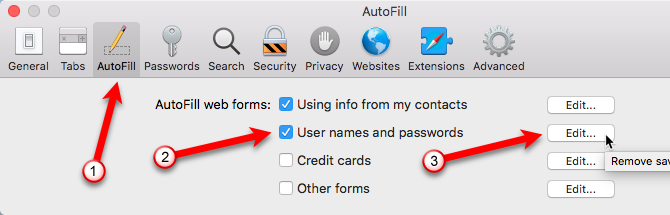
Esimerkiksi kun napsautamme Muokata oikealla puolella Käyttäjätunnukset ja salasana valintaruutu, meidät viedään salasanat -näyttö Safari-asetuksissa. Jos haluat käyttää Safari-salasanoja, sinun on annettava käyttäjän salasanasi.
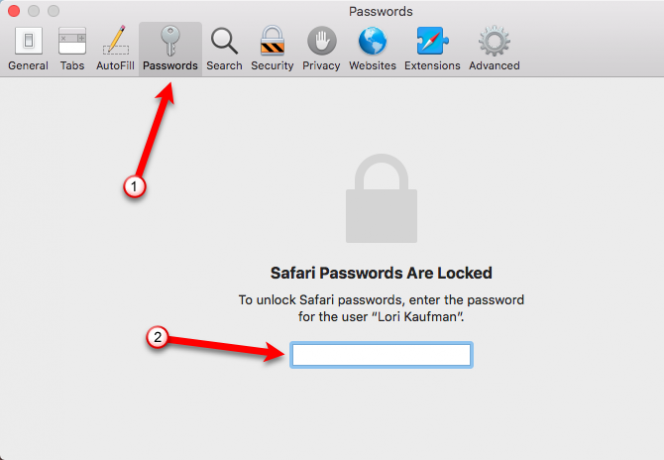
Sitten voit valita verkkosivuston ja napsauttaa Poista. Käytä Siirtää ja Komento avaimet valitaksesi useita poistettavia verkkosivustoja.
Jos käytät automaattista täyttöä, mutta verkkosivuston lomakkeet täytetään väärin, voit muuttaa kyseisen verkkosivuston tietoja. Kaksoisnapsauta Käyttäjätunnus tai Salasana haluat muuttaa ja tehdä haluamasi muutos. Voit myös muuttaa Verkkosivusto URL-osoitteita.
Voit jopa lisätä uusia merkintöjä manuaalisesti Lisätä painiketta.

Suojaa itseäsi verkossa
Selaushistoria, evästeet ja välimuisti voivat tehdä selauskokemuksesta entistä kätevämmän. Ne voivat myös vaarantaa yksityisyytesi. On hyvä idea puhdistaa selaustiedot säännöllisesti. Voit myös käyttää yksityistä selaamista Safarissa, mikä estää selaustietojen tallentamisen Mac-tietokoneeseen.
Muistaa: voit edelleen seurata, kun käytät yksityistä selaamista 6 tapaa, joilla sinua voidaan seurata inkognito- tai yksityisessä selaustilassaYksityinen selaaminen on yksityistä 99 prosentilla tapauksista, mutta voidaanko yksityiseen selaamiseen hakkeroida? Voitko kertoa, mitä joku on nähnyt inkognito-tilassa? Lue lisää . Voit käyttää lähes täydellistä yksityisyyttä nimettömät selaimet 4 ilmaista anonyymiä selainta, jotka ovat täysin yksityisiäNimetön verkkoselaaminen on yksi tapa suojata yksityisyyttäsi verkossa. Tässä on parhaat käyttämättömät selaimet. Lue lisää , Kuten Tor Todella yksityinen selaaminen: Epävirallinen käyttäjän opas ToriinTor tarjoaa todella nimettömän ja jäljittämättömän selauksen ja viestit sekä pääsyn ns. Syvään verkkoon. Yksikään planeetan organisaatio ei todennäköisesti voi rikkoa Toria. Lue lisää .
Periaatteessa yksityiset tietosi ovat kuuma hyödyke, ja ne sisältävät selaustiedot. Mutta siellä on asioita, joita voit tehdä suojellaksesi itseäsi MYYTY: Selaushistoriasi - mitä voit tehdä?FCC: n päätös, jonka mukaan Internet-palveluntarjoajien on saatava lupa asiakkailta ennen henkilötietojen myyntiä, voidaan peruuttaa. Internet-palveluntarjoajasi asettaa hinnan henkilökohtaisille tiedoillesi. Kuinka voimme taistella takaisin? Lue lisää , mukaan lukien käyttämällä VPN: tä Parhaat VPN-palvelutOlemme koonneet luettelon parhaimmista VPN-palveluntarjoajista, jotka olemme ryhmitelty premium-, ilmainen ja torrent-ystävällinen. Lue lisää kun muodostat yhteyden Internetiin.
Kuinka suojaat itsesi verkossa? Kuinka usein tyhjennät selaustiedot ja historian? Jaa ajatuksesi ja kokemuksesi kanssamme alla olevissa kommenteissa.
Lori Kaufman on freelance-teknikko, joka asuu Sacramentossa, Kaliforniassa. Hän on gadget ja tech-geek, joka rakastaa kirjoittaa ohjeartikkeleita monista aiheista. Lori rakastaa myös mysteerien lukemista, ristipistoja, musiikkiteatteria ja tohtori Who: tä. Ota yhteyttä Loriin LinkedInissä.

